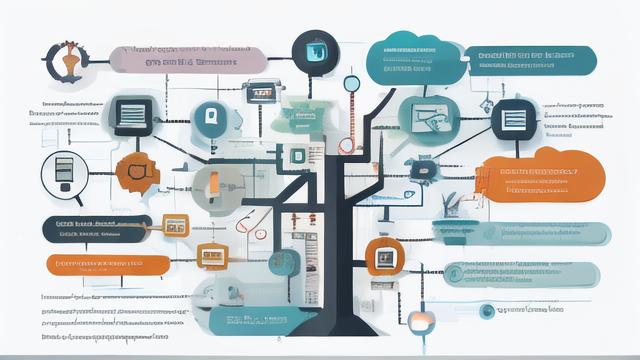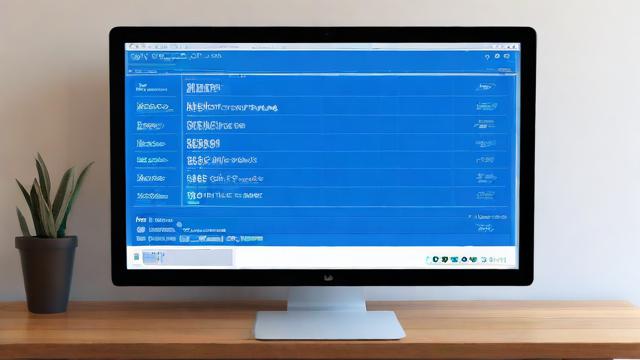如何利用思维导图电脑提升工作效率?
思维导图是一种强大的工具,它可以帮助人们以视觉化的方式组织和呈现信息,在电脑上制作思维导图,不仅可以提高工作效率,还能促进创意思维的发展,本文将详细介绍如何在电脑上使用思维导图软件,包括选择合适的软件、基本操作方法以及一些高级技巧。
选择合适的思维导图软件
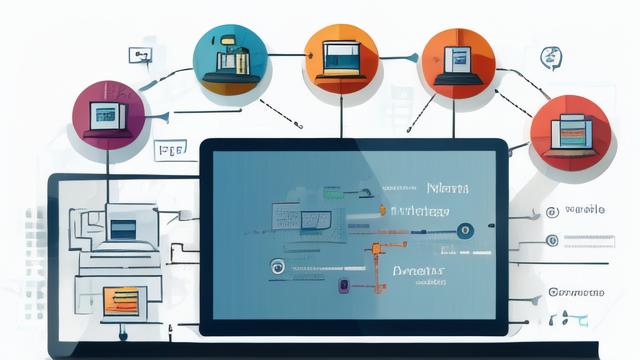
市场上有许多优秀的思维导图软件可供选择,如XMind、MindManager、MindMeister等,这些软件各有特点,适合不同的用户需求,XMind界面简洁易用,适合初学者;而MindManager则提供了丰富的功能和模板,更适合专业用户,在选择时,可以考虑以下几个因素:
用户友好度:是否容易上手?
功能丰富性:是否满足你的具体需求?
跨平台支持:是否支持Windows、Mac等多个操作系统?
价格:免费版本与付费版本的区别是什么?
基本操作方法
创建新导图
1、打开所选软件后,通常会看到一个欢迎页面或主界面。
2、点击“新建”按钮开始创建一个新的思维导图项目。

3、根据需要选择布局样式(如径向、树状等)。
4、输入中心主题,这是整个思维导图的核心内容。
5、从中心节点向外延伸出分支,每个分支代表一个子主题或者相关联的信息点。
编辑与美化
添加子节点:选中某个节点后按回车键即可在其下方添加新的子节点。
修改样式:右键单击任意节点可以更改颜色、字体大小等属性。
插入图片/链接:为了使导图更加生动有趣,可以在特定位置插入图片或超链接。
调整布局:如果觉得当前结构不够合理,可以通过拖拽的方式改变节点的位置关系。
高级技巧
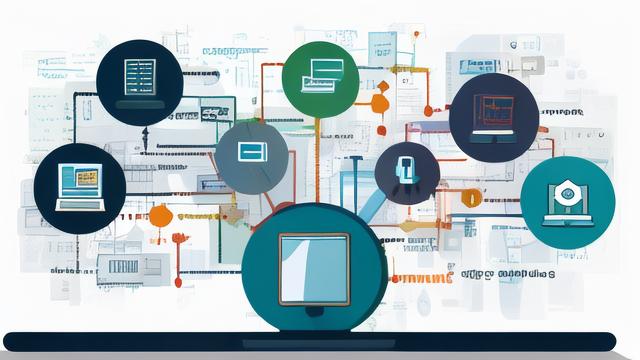
使用快捷键提高效率
掌握一些常用快捷键能够大大提升工作效率,在大多数思维导图软件中,Ctrl+C和Ctrl+V用于复制粘贴元素;Enter键用来创建新节点;Delete键则删除选定对象。
利用模板快速入门
对于刚开始接触思维导图的朋友来说,直接从空白页开始可能会感到无从下手,这时候不妨尝试一下内置的各种模板,它们涵盖了会议记录、项目管理、学习笔记等多种场景,能够帮助你更快地理解如何构建有效的思维导图。
导出分享成果
完成作品后,别忘了将其保存下来并与他人分享,大部分思维导图软件都支持多种格式输出,包括但不限于PDF、PNG图像文件甚至是HTML网页,还可以通过电子邮件发送链接给团队成员,实现在线协作编辑。
常见问题解答 (FAQ)
Q1: 如何在不同设备间同步我的思维导图?
A1: 许多现代思维导图应用程序都提供了云存储服务,只需登录同一账号,即可在手机、平板及电脑等多个终端上访问并更新您的文档,也可以手动上传至Dropbox、Google Drive等第三方网盘进行备份。
Q2: 有没有专门针对教育领域的思维导图工具推荐?
A2: 当然有!像Lucidchart这样的在线绘图平台就非常适合教师用来制作课程大纲或是学生作业指导,它不仅拥有海量教育资源库供参考借鉴,而且支持多人实时协作编辑,非常适合远程教学环境下的互动交流。
掌握好思维导图这项技能对于个人成长和发展都有着不可估量的价值,希望以上内容能对你有所帮助!
作者:豆面本文地址:https://www.jerry.net.cn/jdzx/12901.html发布于 2025-01-08 02:13:18
文章转载或复制请以超链接形式并注明出处杰瑞科技发展有限公司